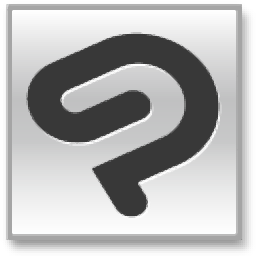
Clip Studio Paint EX Pro(动漫设计软件)
v1.8.8 免费中文版- 软件大小:330.88 MB
- 更新日期:2019-12-31 14:05
- 软件语言:简体中文
- 软件类别:动画制作
- 软件授权:免费版
- 软件官网:待审核
- 适用平台:WinXP, Win7, Win8, Win10, WinAll
- 软件厂商:

暂无下载
软件介绍 人气软件
Clip Studio Paint EX Pro是一款非常实用的动漫设计软件,它可以为喜欢绘制动动漫的用户提供更多的服务,并且可以让为用户提供您所需要的一切绘制工具;支持多页作品的管理,可以以作品单位管理多页原稿,支持向量形式的描绘,可以以扩大和缩小亦保持画线美观的向量形式来描绘,可以自由地自订设定画笔和笔刷等的各种工具,可以将3D模型、2D图像数据转换为由轮廓线与网点进行色阶表现的漫画风格的表现;支持列印和输出多页作品,用户可以通过此工具对设计作品进行一并列印、可以以指定格式输出多页,在程序中,PRO和EX可以使用的素材数量相同;需要的用户可以下载体验
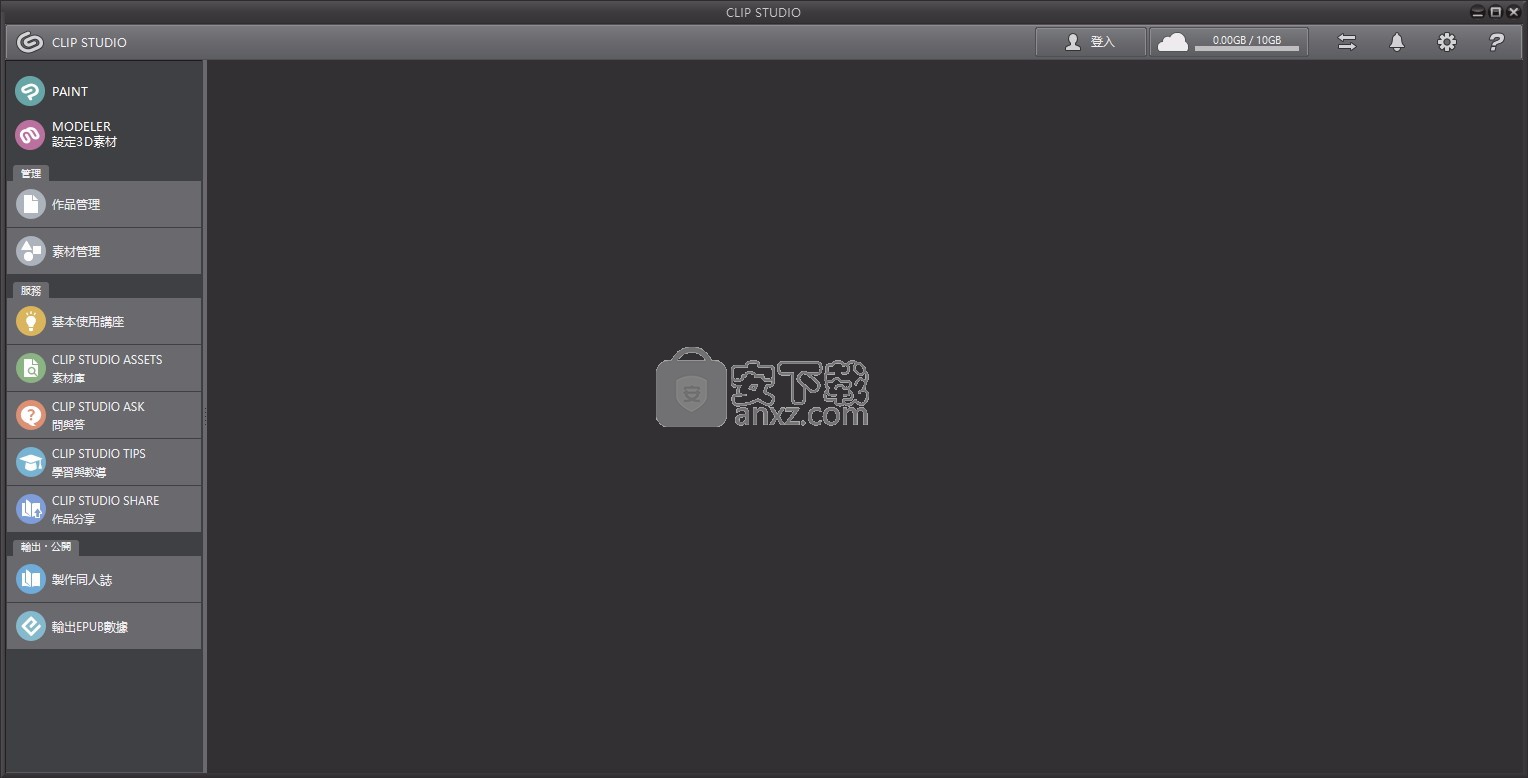
软件功能
1.透过高度的笔压探测功能,实现了自然、真实的笔触
2、控制线的抖动和紊乱的修正功能
3、可以简单地赋予线的起笔和收笔以强弱的“起笔”和“收笔”
4、分辨率自由、向量形式的优美画线扩大和缩小不会改变画线的美丽,描画後亦可自由地加工。
5、透过丰富多彩的笔刷可以建立所有digital art。
6、改变前端形状、增加纸张质感的笔刷
7、再现像水彩画颜料那样的线的边缘
8、描绘花边、锁、草木等复杂的图案的装饰工具
软件特色
1、绝佳绘图效果的画笔和笔刷工具
再现了像铅笔或钢笔在纸上描画那样的自然、真实的笔触。
2、可以进行所有表现
可透过丰富多彩的笔刷,实现水彩、油彩、铅笔以及彩色蜡笔等的所有表现。也向使用其他绘画软体无法满足描绘效果和性能的人推荐本软体。
3、强有力的性能
支援Mac/Windows的最新64bitOS和多核心CPU,即使是图层数量多、分辨率高的庞大档案也可以轻松处理。
4、漫画制作的充实功能 PROEX PC / ipad
从分镜、底稿、分格分割、描线、网点、背景和效果到输入台词,所有制作漫画的程序都在PC上进行。
安装步骤
1、用户可以点击本网站提供的下载路径下载得到对应的程序安装包
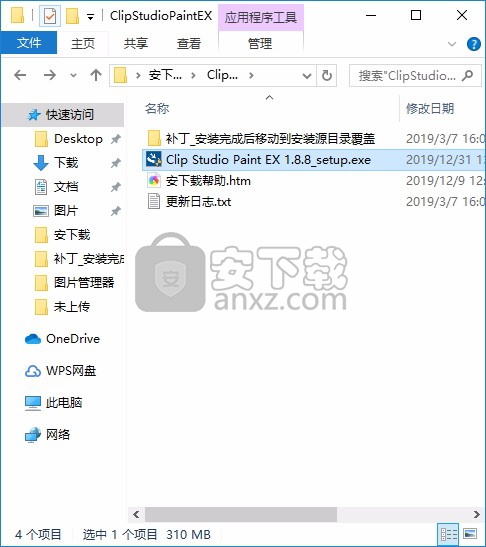
2、只需要使用解压功能将压缩包打开,双击主程序即可进行安装,弹出程序安装界面
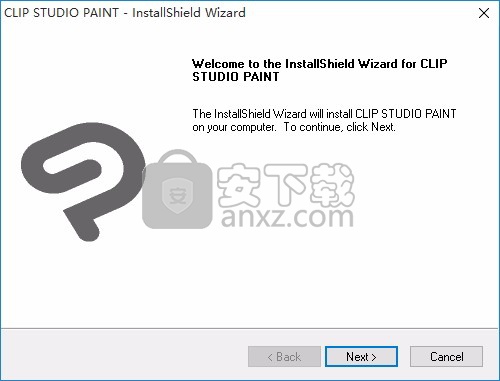
3、同意上述协议条款,然后继续安装应用程序,点击同意按钮即可
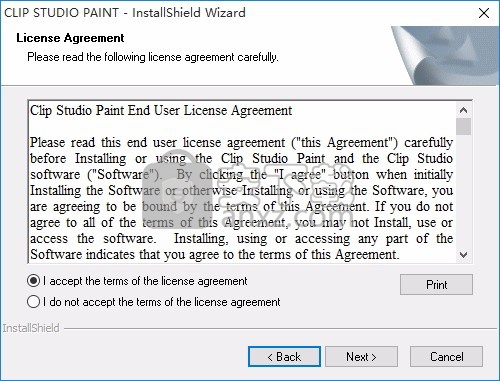
4、可以根据自己的需要点击浏览按钮将应用程序的安装路径进行更改
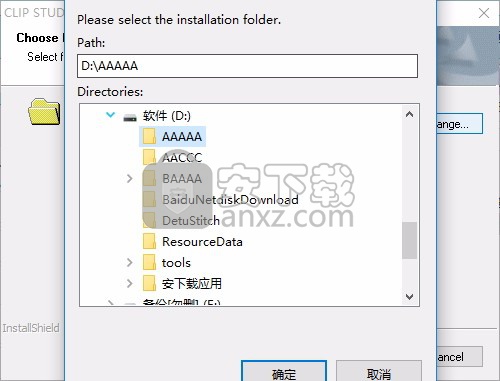
5、弹出以下界面,用户可以直接使用鼠标点击下一步按钮,可以根据您的需要不同的组件进行安装
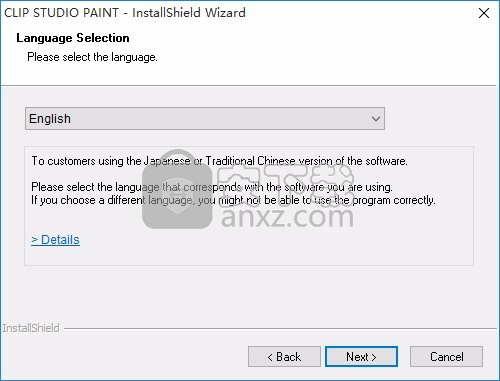
6、现在准备安装主程序,点击安装按钮开始安装
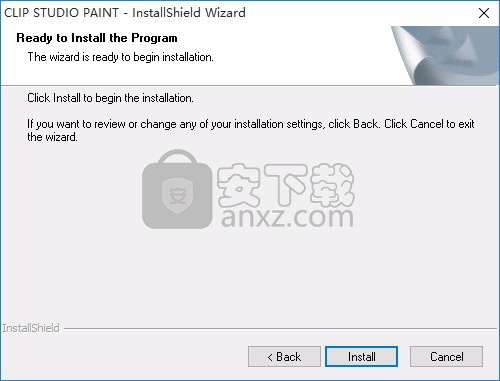
7、弹出应用程序安装进度条加载界面,只需要等待加载完成即可
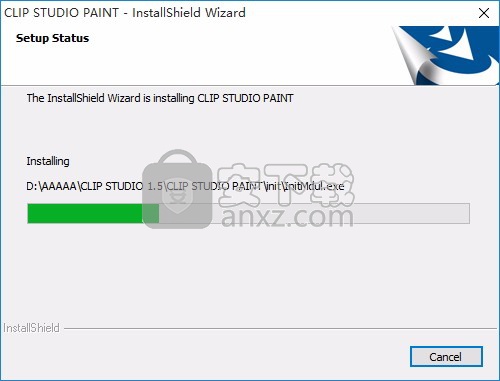
8、根据提示点击安装,弹出程序安装完成界面,点击完成按钮即可
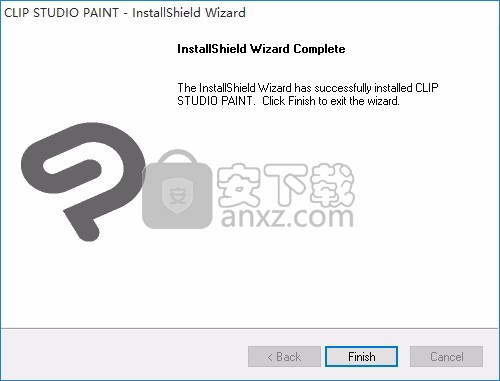
方法
注:因官方代理商投诉,我站将不再提供补丁,以下方法仅供参考
1、程序安装完成后,先不要运行程序,打开安装包,然后将文件夹内的文件复制到粘贴板
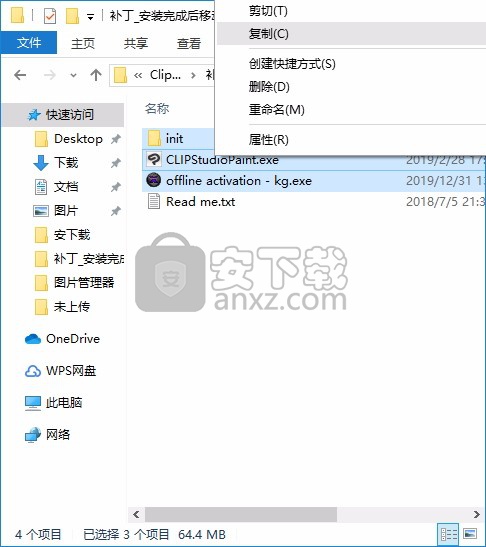
2、然后打开程序安装路径,把复制的文件粘贴到对应的程序文件夹中替换源文件
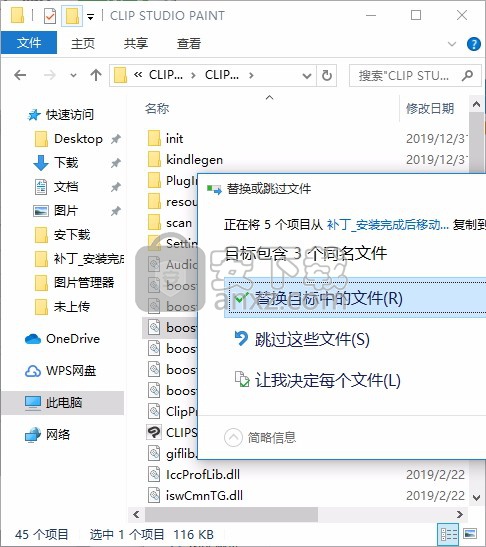
3、然后运行程序注册机,双击运行后就可以点击图中标注的位置生成注册码
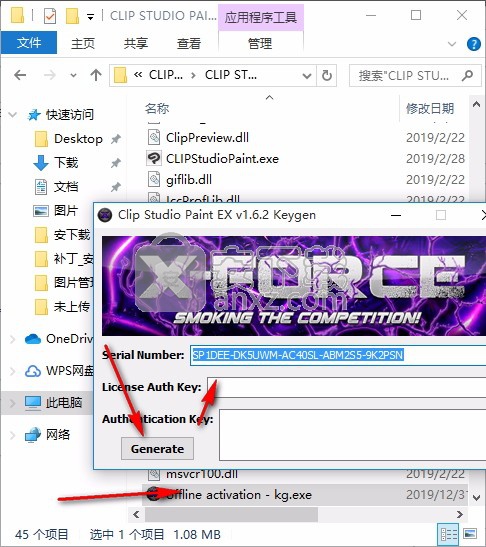
4、然后打开程序,点击图中的标注的位置,输入对应的注册码即可(时弹出一个提示,关闭即可)
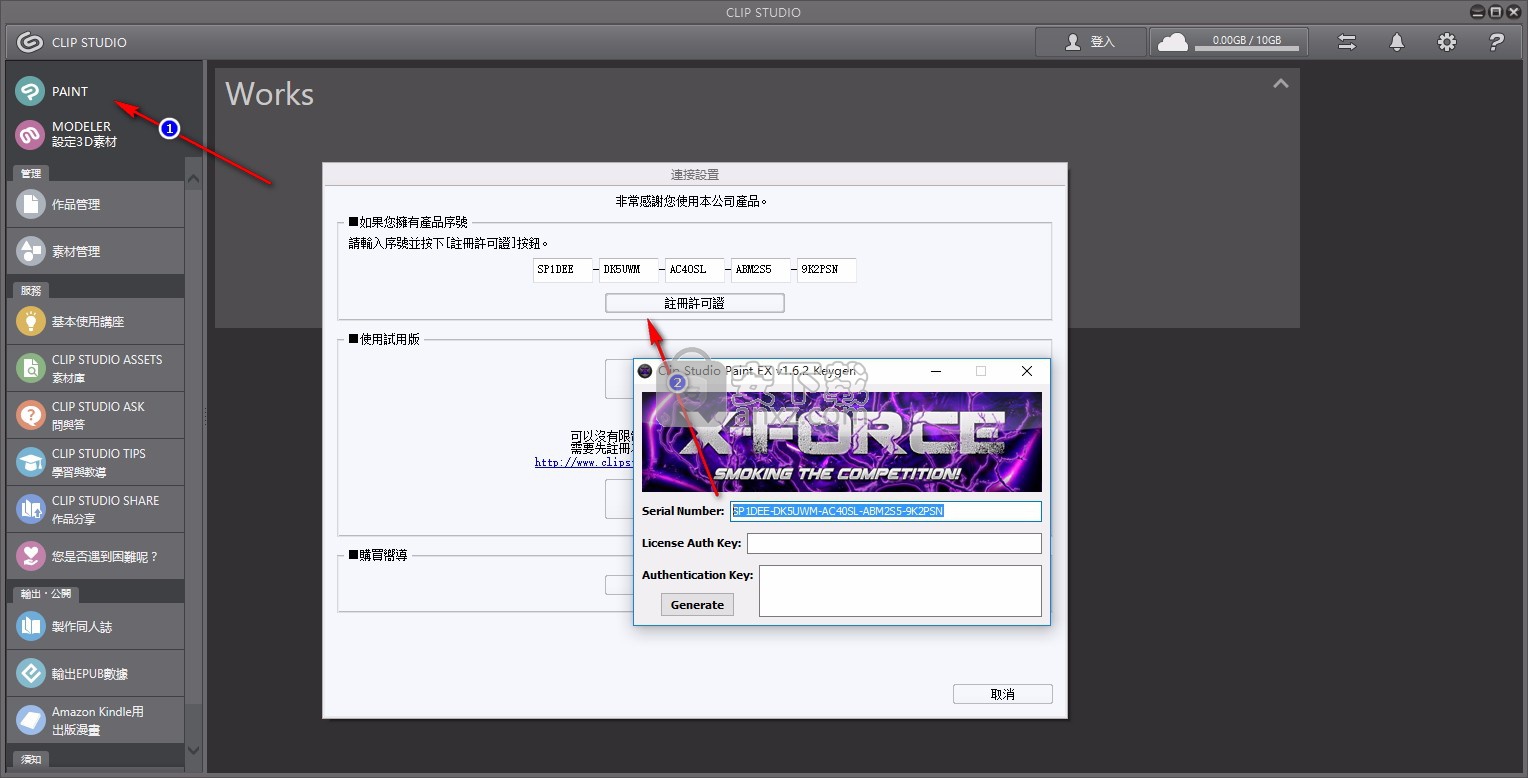
使用说明
启动应用程式后会显示「CLIP STUDIO START」的画面。
可在该画面上浏览新闻或更新等等的最新资讯。
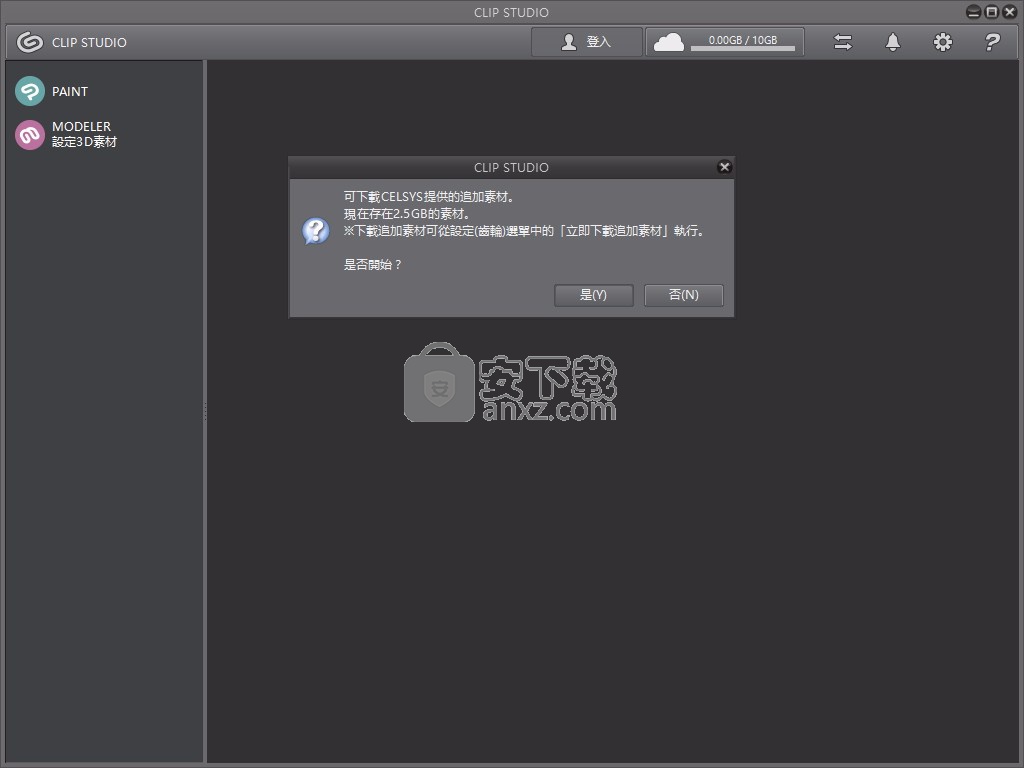
在初次启动时,可以选择是否执行从云端下载追加素材的动作(依传输状况,在下载结束前有时会需要花费一段时间)。
请遵照导览在适当的时间点上执行。
依作业系统与版本不同,样式和功能会有相异的情况。请更新至最新的版本再使用。
侧边选单
(1) 应用程式启动器
启动软体,在iOS版会显示「返回至PAINT」,执行后会关闭「CLIP STUDIO」对话方块。
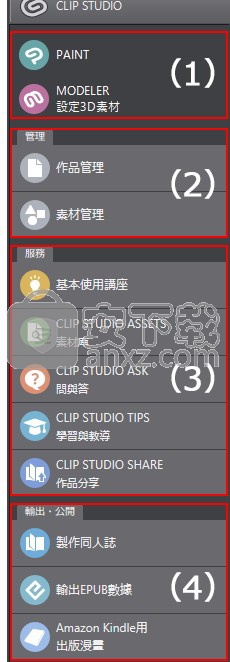
(2) 管理
作品管理
可以确认、管理已保存的档案并同步至云端。
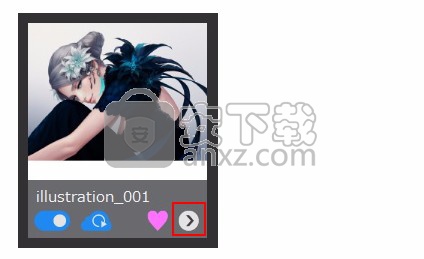
使用显示作品的(>)按钮中,可以显示为了管理、控制作品的关联选单。
在Windows/macOS版上,点两下作品会显示能够执行和关联选单相同操作的「作品管理」画面。也能从此处确认已输出的数据(Kindle格式、EPUB数据、同人志列印用数据等)。
素材管理,可以对使用的素材进行确认、管理。显示于此处的资讯会与应用程式的「素材面板」连动。同时能够管理素材集。
基本使用讲座,CELSYS官方的「使用方法讲座」可以学习漫画・插画的绘制方法与能够立即使用的诀窍、专家的技巧。
可利用能下载素材的「CLIP STUDIO ASSETS」。
可利用创作者之间进行咨询的问与答社群「CLIP STUDIO ASK」。
CLIP STUDIO TIPS学习与教导,可利用「CLIP STUDIO TIPS」教导及学习软体的使用方法,以及对制作有益的重点和诀窍。
CLIP STUDIO SHARE作品分享「CLIP STUDIO SHARE」可以轻松分享您的漫画或插画集等作品,并展示在阅览方便的阅读器上。
够使用用于印刷或发表的功能、服务
选单列
(1) CLIP STUDIO按钮,显示启动时的画面。
(2) 登入(登入时显示昵称的按钮),会显示CLIP STUDIO帐号的相关选单。
(3) 云端列,显示云端的使用容量。
执行后会显示能备份/复原云端设定、应用程式各种设定的「云端」画面。关于云端的详细请阅览「云端使用指南(英文)」。
iPad版无法备份/复原应用程式设定。
(4) 传输(左右的箭头图示)显示执行中的传输(上传・下载)状况。
(5) 通知(铃铛图示)显示新闻或通知等等的通知选单。
(6) 设定(齿轮图示)显示设定选单选单会因作业系统而异。
Windows/macOS版素材保存位置,将收纳素材数据的区域保存资料夹变更位置(档案路径)。
立即下载追加素材,追加素材的一部分仅会下载显示的数据。其余未下载的数据将全部下载。
启动时下载追加素材,启动CLIP STUDIO时确认云端上若有追加素材则进行下载。
变更START画面背景图像,将启动时显示的START画面中作品履历的背景图像进行变更。
修复选单,执行复原设定、修复已破损的数据等。
原则上请在支援或手册等有指示时再进行使用。
重建作品数据库,「作品管理」选单的「此装置」所显示的作品资讯数据若有发生破损时,将尝试修复・重建。
成功后,「此装置」会以正常的状态显示;失败则会显示错误讯息。
重建作品标签「作品管理」选单的「此装置」所显示的标签若有发生破损时,将尝试修复・重建。
重建素材数据库「素材管理」选单所显示的素材资讯数据若有发生破损时,将尝试修复・重建。
成功后,「素材管理」会以正常的状态显示;失败则会显示错误讯息。
无法同时执行「追加素材初始化」。
重建素材资料夹「素材管理」选单所显示的资料夹若有发生破损时,将尝试修复・重建。
追加素材初始化,将CLIP STUDIO上已删除、解除安装的素材和从云端下载的追加素材复原至初始状态。
删除确认对话方块的显示设定
在对话方块讯息的勾选选项「下次开始不显示」设定为打开时执行后,将取消该设定设为关闭。
不传送使用匿名的记录,CLIP STUDIO为了调查会有取得使用记录的情况(不包含特定个人的资讯)。
将此设定设为关闭的话则不会传送使用记录。
显示画面过大时将调整显示尺寸,请在文字或图像过大显示并超出画面时进行检查。
Kindle预览工具设定,可以变更安装Kindle预览工具的档案路径。
立即下载追加素材,追加素材的一部分仅会下载显示的数据。其余未下载的数据将全部下载。
启动时下载追加素材,启动CLIP STUDIO时确认云端上若有追加素材则进行下载。
修复选单,执行复原设定、修复已破损的数据等。
原则上请在支援或手册等有指示时再进行使用。

重建素材数据库
PAINT「素材面板」显示的素材资讯数据若有发生破损时,将尝试修复・重建。成功后,素材会以正常的状态显示;失败则会显示错误讯息。
重建素材资料夹,PAINT「素材面板」所显示的资料夹若有发生破损时,将尝试修复・重建。
追加素材初始化,将PAINT「素材面板」上已删除、从云端下载的追加素材复原至初始状态。
重建作品数据库
CLIP STUDIO「作品管理」选单的「此装置」所显示的作品资讯数据若有发生破损时,将尝试修复・重建。成功后,「此装置」会以正常的状态显示;失败则会显示错误讯息。
重建作品标签,CLIP STUDIO「作品管理」选单的「此装置」所显示的标签若有发生破损时,将尝试修复・重建。
删除确认对话方块的显示设定,在对话方块讯息的勾选选项「下次开始不显示」设定为打开时执行后,将取消该设定设为关闭。
Features,可执行CLIP STUDIO PAINT使用的3D素材设置。

3D物件的设置,可读取一般的3D数据、执行3D物件的素材化。也可以设定材质的切换和可动元件、旋转状态。
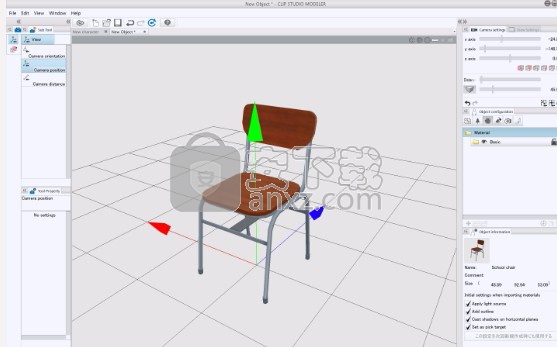
3D物件的设置画面
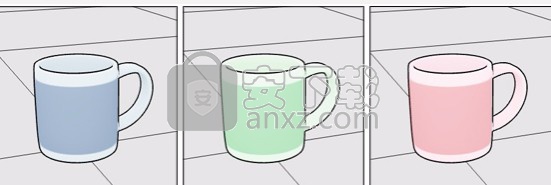
以素材设定切换色彩变化也可设定可动元件

设定物件的方向,3D人物的设置
读取人物的3D数据即可设置3D人物。即使是没有关节的3D人物也可以透过关节设定功能,简单设定成能在CLIP STUDIO PAINT操作的人物。

人气软件
-

videoscribe pro(手绘动画制作软件) 181.0 MB
/简体中文 -

Autodesk 3ds Max 2020下载(附安装教程) 3912 MB
/简体中文 -

Spine(2D骨骼动画编辑工具) 40.6 MB
/简体中文 -

CrazyTalk8(脸部动画制作工具) 1536 MB
/简体中文 -

Mikumikudance 31.5 MB
/简体中文 -

Assets Bundle Extractor(Unity3d编辑工具) 4.11 MB
/简体中文 -

moho pro 13(动画设计与制作工具) 533.55 MB
/简体中文 -

Bannershop GIF Animator v5.0.6.3 1.18 MB
/英文 -

Adobe Flash CS4简体中文版 159 MB
/简体中文 -

动画兵工厂中文 13.40 MB
/简体中文


 gif录制软件(screentogif) 2.39
gif录制软件(screentogif) 2.39  adobe character animator中文版 v2019 嬴政天下版
adobe character animator中文版 v2019 嬴政天下版  Javascript Slideshow Maker(幻灯片制作软件) v3.2
Javascript Slideshow Maker(幻灯片制作软件) v3.2  adobe photoshop cs4简体中文版 v1.4 龙卷风版
adobe photoshop cs4简体中文版 v1.4 龙卷风版  Boris FX Mocha Pro(平面跟踪工具) v7.0.3 免费版
Boris FX Mocha Pro(平面跟踪工具) v7.0.3 免费版  ScreenGIF汉化版(GIF动画录制) 2018.04
ScreenGIF汉化版(GIF动画录制) 2018.04  aurora 3d animation maker(3d动画制作软件) v16.01.07 中文
aurora 3d animation maker(3d动画制作软件) v16.01.07 中文 















